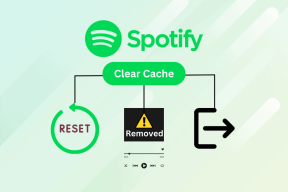Как исправить Android. Процесс. Медиа остановлен, ошибка
Разное / / November 28, 2021
Android, несомненно, одна из самых популярных операционных систем. Он известен своим чрезвычайно удобным пользовательским интерфейсом и огромным разнообразием функций и приложений. Хотя это очень часто используемый Операционные системы для большинства мобильных телефонов это связано со своим набором проблем. Пользователи Android часто сталкиваются с неожиданными ошибками и всплывающими окнами, одним из которых является «К сожалению, процесс android.process.media остановился" ошибка. Если вы столкнулись с этой ошибкой на своем смартфоне, прочтите эту статью, чтобы узнать несколько способов ее исправить.
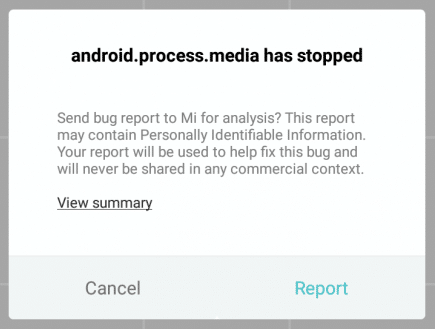
Причин, по которым ошибка android.process.media остановлена, может быть много. Вот некоторые из них:
- Проблемы с хранилищем мультимедиа и менеджером загрузки.
- Приложение вылетает.
- Вредоносные атаки.
- Неправильные операции из кастома ПЗУ к другому.
- Сбой обновления прошивки на телефоне.
Ниже приведены некоторые полезные приемы и методы, которые можно использовать для устранения этой ошибки. Перед тем, как приступить к устранению проблемы, настоятельно рекомендуется создать резервную копию данных Android.
СОДЕРЖАНИЕ
- Исправьте Android. Процесс. Медиа остановлен, ошибка
- Метод 1: очистить кеш и данные Android
- Метод 2: отключить хранилище мультимедиа и диспетчер загрузок
- Метод 3: отключить Google Sync
- Метод 4: снова включить синхронизацию настроек
- Метод 5: сбросить настройки приложения
- Метод 6: очистить контакты и хранилище контактов
- Метод 7: обновить прошивку
- Метод 8: сброс к заводским настройкам
Исправьте Android. Процесс. Медиа остановлен, ошибка
Метод 1: очистить кеш и данные Android
Очистка кеша и данных различных приложений - одно из основных решений многих проблем и ошибок. В частности, для этой ошибки вам необходимо очистить кеш и данные для Google Services Framework и Google Play магазин.
ОЧИСТИТЕ ДАННЫЕ И КЭШ РАМКИ СЛУЖБ GOOGLE
1. Перейти к Настройки на вашем устройстве Android.
2. Перейти к Приложение Раздел настроек.
3. Нажать на 'Установленные приложения’.

4. Ищи 'Google Services Framework'И нажмите на него.

5. Нажать на Очистить данные а также очистить кэш.
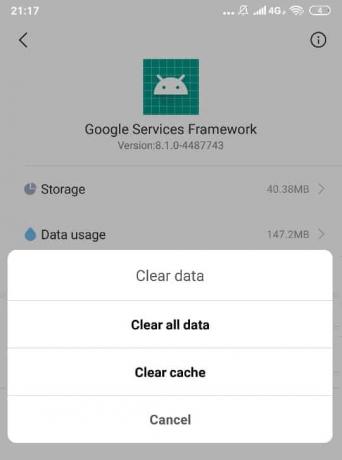
ОЧИСТИТЬ ДАННЫЕ И КЭШ GOOGLE PLAY STORE
1. Перейти к Настройки на вашей Android-устройство.
2. Перейти к Настройки приложения раздел.
3. Нажать на 'Установленные приложения’.
4. Ищи 'Google Play магазин’.
5. Нажмите в теме.

6. Нажать на Очистить данные а также очистить кэш.
Теперь вернитесь к настройкам приложения для Google Services Framework и нажмите "Принудительная остановка'И снова очистите кеш. После очистки кеша и данных перезагрузите ваше устройство Android. Проверьте, можете ли вы Исправьте Android. Процесс. Медиа остановлен, ошибка или не.
Метод 2: отключить хранилище мультимедиа и диспетчер загрузок
Если ошибка повторится, очистите кеш и данные для Диспетчер загрузок и хранилище мультимедиа также. Этот шаг - решение для многих пользователей. Также, принудительно остановить или отключить их. Чтобы найти настройки хранилища мультимедиа на вашем устройстве,
1. Перейти к Настройки на вашем устройстве Android.
2. Перейдите в раздел настроек приложения.
3. Нажать на 'Установленные приложения’.
4. Здесь вы еще не найдете приложение, нажмите на трехточечное меню в правом верхнем углу экрана и выберите ‘Показать все приложения’.
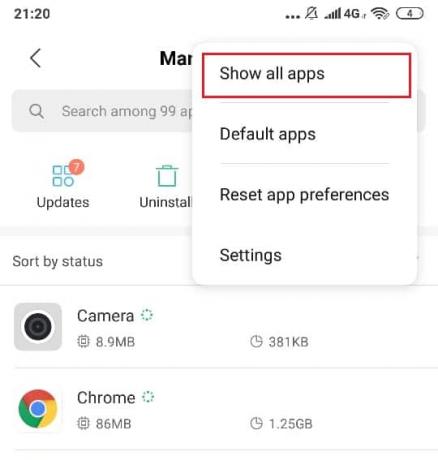
5. Теперь найдите приложение «Медиа-хранилище» или «Диспетчер загрузок».
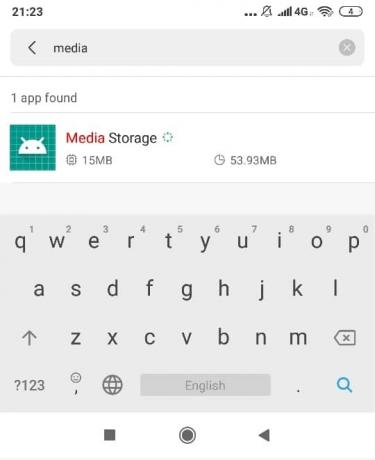
6. Нажмите на него в результатах поиска, а затем нажмите на Принудительная остановка.
7. Точно так же принудительно остановите приложение «Диспетчер загрузок».
Метод 3: отключить Google Sync
1. Зайдите в настройки Android.
2. Перейти к Аккаунты> Синхронизация.
3. Нажать на Google.
4. Снимите флажки со всех параметров синхронизации для своей учетной записи Google.
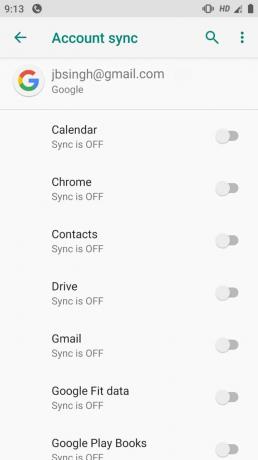
5. Выключите свое Android-устройство.
6. Через некоторое время включите устройство.
7. Проверьте еще раз, можете ли вы Исправьте Android. Процесс. Носитель остановлен, ошибка.
Метод 4: снова включить синхронизацию настроек
1. Перейти к Настройки на вашем устройстве Android.
2. Перейдите в раздел настроек приложения.
3. Давать возможностьGoogle Play Store, Google Services Framework, хранилище мультимедиа и менеджер загрузок.
4. Вернитесь в настройки и перейдите к Аккаунты> Синхронизация.
5. Нажать на Google.
6. Включите синхронизацию для своей учетной записи Google.

7. Перезагрузите ваше устройство.
Проверьте, можете ли вы разрешить Android. Процесс. Носитель остановил ошибку, в противном случае перейдите к следующему методу.
Метод 5: сбросить настройки приложения
1. Зайдите в Настройки на вашем Android-устройстве.
2. Перейдите в раздел настроек приложения.
3. Нажать на установленные приложения.
4. Следующий, нажмите на значок с тремя точками в правом верхнем углу экрана и выберите ‘Сбросить настройки приложения’.
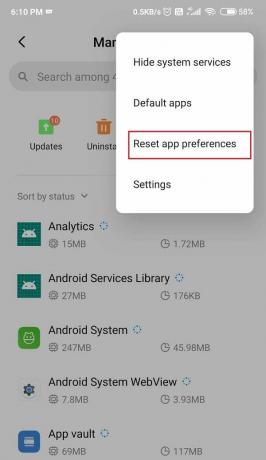
5. Нажмите на 'Сбросить приложения' подтвердить.

6. Проверьте, устранена ли ошибка.
Метод 6: очистить контакты и хранилище контактов
Обратите внимание, что вам следует сделать резервную копию контактов, так как этот шаг может стереть ваши контакты.
1. Зайдите в Настройки на вашем Android-устройстве.
2. Перейдите в раздел настроек приложения.
3. Нажать на 'Установленные приложения’.
4. Нажмите на трехточечный значок меню в правом верхнем углу экрана и выберите «Показать все приложения’.
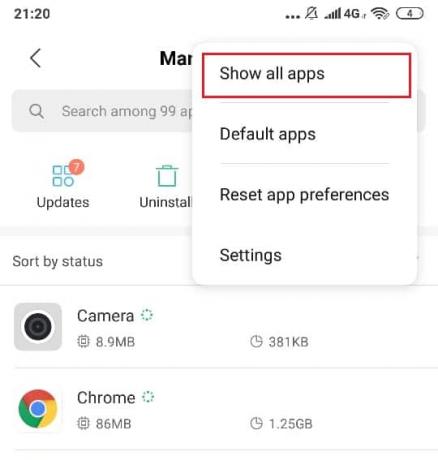
5. Теперь ищите Хранение контактов и нажмите на него.

6. Нажмите оба на очистить данные и очистить кеш для этого приложения.
7. Выполните вышеупомянутые шаги для ‘Контакты и номеронабиратель'Также.
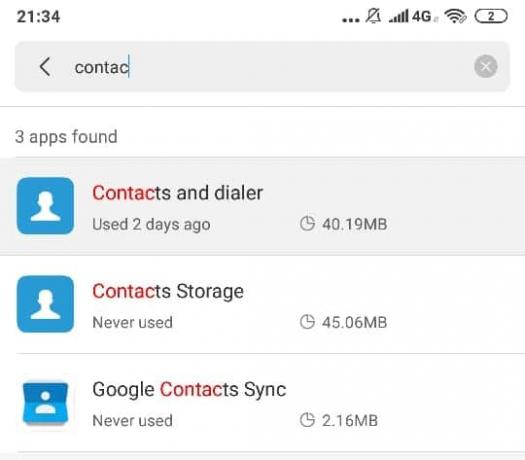
8. Проверьте, можете ли вы исправить Android. Процесс. Ошибка остановки носителя, если нет, то продолжайте.
Метод 7: обновить прошивку
1. Прежде чем двигаться дальше, убедитесь в стабильном подключении к Wi-Fi или Интернету.
2. Зайдите в Настройки на вашем Android.
3. Нажать на 'О телефоне’.

4. Нажать на 'Обновление системы' или 'Обновление программного обеспечения’.
5. Нажать на 'проверить обновления’. В некоторых телефонах это происходит автоматически.
6. Загрузите последнее обновление для вашего Android.
Метод 8: сброс к заводским настройкам
Хотя ваша ошибка должна была быть устранена до сих пор, но если она не была устранена по какой-либо причине, к сожалению, это последнее, что вы можете сделать. Восстановление заводских настроек на вашем устройстве вернет его в исходное состояние, и все данные будут удалены. Сделайте сброс к заводским настройкам, и ваша ошибка будет устранена.
Рекомендуемые:
- Отключить Защитник Windows навсегда в Windows 10
- Исправить ошибку синего экрана смерти в Windows 10
- Доступ к мобильным веб-сайтам с помощью настольного браузера (ПК)
- Исправить калькулятор, не работающий в Windows 10
Надеюсь, эта статья была полезной, и теперь вы легко сможете Исправьте Android. Процесс. Медиа остановлен, ошибка, но если у вас все еще есть вопросы по этому руководству, задайте их в разделе комментариев.